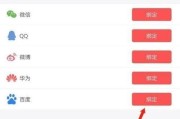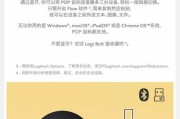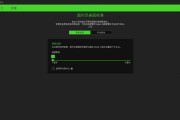在我们日常使用电脑的过程中,蓝牙鼠标突然休眠让人心烦意乱,尤其是对于经常使用便携设备的用户来说,这一问题更是常见。如何解决蓝牙鼠标休眠的问题,以及如何关闭自动休眠功能,是本篇文章将要详细讨论的内容。
什么是蓝牙鼠标休眠?
蓝牙鼠标休眠是指当鼠标一段时间没有进行操作时,为节省电能,鼠标自动进入低功耗模式。这一功能是许多无线鼠标设备的默认设置。虽然它有助于延长电池寿命,但对于需要持续使用鼠标操作的用户来说,频繁的唤醒和休眠会带来不便。

解决蓝牙鼠标休眠问题
检查鼠标电池
检查鼠标电池是否电量不足。电池电量不足会导致鼠标频繁进入休眠状态,更换新电池后通常可以解决问题。
调整操作系统的电源设置
不同的操作系统有不同的设置方法来调整电源管理选项,从而延长蓝牙鼠标的使用时间。
对于Windows系统,用户可以在“控制面板”→“硬件和声音”→“电源选项”中调整鼠标设置。在“USB设置”中,将“USB选择性暂停设置”选项禁用即可。
对于Mac系统,进入“系统偏好设置”→“节能器”,在“电源适配器”和“电池”选项卡中,根据需要调整“关闭显示器”和“计算机进入睡眠状态”的时间设置。
检查鼠标自身的休眠设置
大多数蓝牙鼠标都有一个物理按钮或者在鼠标软件中可以调整休眠时间的设置。罗技鼠标通常有“快速充电模式”或者“始终开启”模式可供选择。
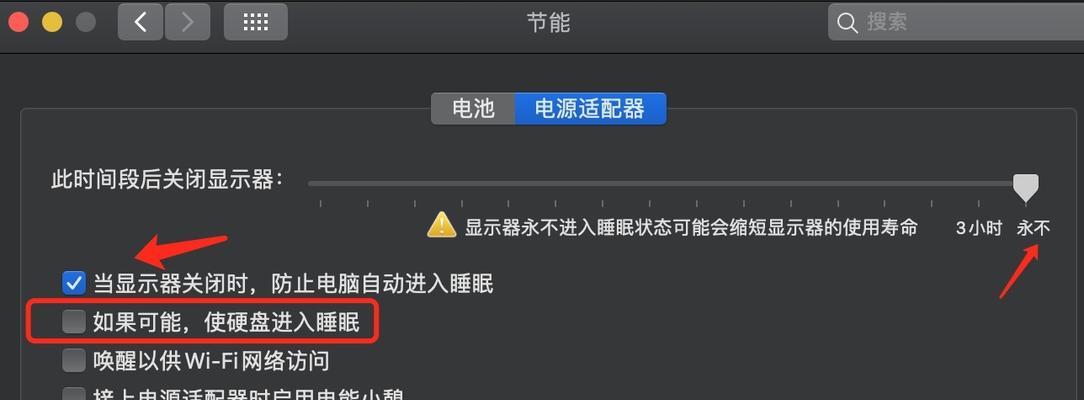
关闭蓝牙鼠标的自动休眠功能
关闭Windows系统的自动休眠
要关闭Windows系统自动休眠蓝牙鼠标的功能,可以尝试以下步骤:
1.打开“设备管理器”,找到“蓝牙”部分。
2.右键点击你的蓝牙鼠标设备,选择“属性”。
3.转到“电源管理”标签页。
4.取消勾选“允许计算机关闭此设备以节约电能”选项。
5.点击“确定”保存设置。
关闭Mac系统的自动休眠
在Mac上,可以使用以下步骤关闭自动休眠:
1.打开“系统偏好设置”。
2.点击“节能器”。
3.在“电脑睡眠”下拉菜单中,选择“从不”。
4.在“显示器睡眠”下拉菜单中,选择一个较晚的时间或者“从不”。
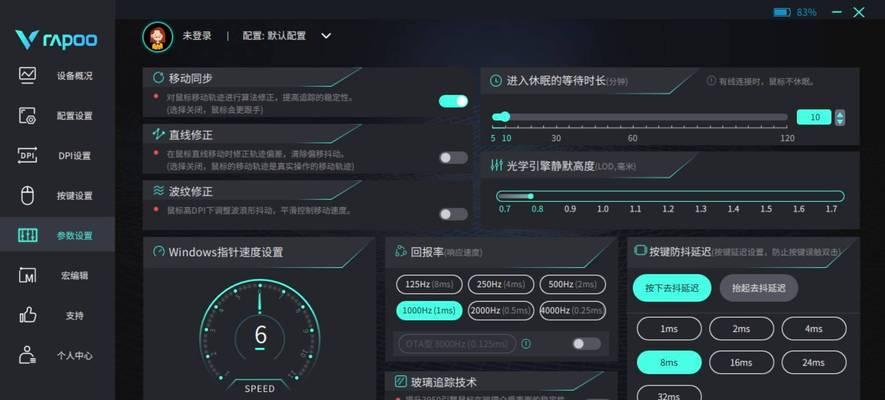
其他可能的解决方案
重启蓝牙服务:有时候重启电脑上的蓝牙服务可以解决鼠标休眠问题。在Windows系统中,可以通过任务管理器重启蓝牙进程;在Mac系统中,关闭然后重新打开蓝牙即可。
更新鼠标驱动程序:确保鼠标驱动程序是最新版本,有时候过时的驱动程序会和操作系统产生兼容性问题,从而导致休眠问题。
检查鼠标传感器设置:有时鼠标传感器的灵敏度设置不当也会导致鼠标误认为长时间无操作而进入休眠状态。进入鼠标设置界面检查传感器灵敏度设置。
小结
通过上述方法,应该可以有效解决蓝牙鼠标休眠问题,提高工作效率。如果您在操作过程中遇到任何问题,可根据不同品牌和型号的鼠标查阅官方提供的用户手册,或者联系客服寻求帮助。希望每位用户都能愉快地使用自己的蓝牙鼠标,再也不受休眠问题的困扰。
标签: #鼠标